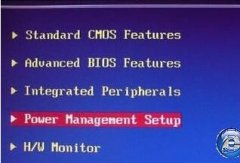主板BIOS更新被认为是提升电脑性能与兼容性的重要步骤,但这一过程并非没有风险。了解更新BIOS时的注意事项,可以有效地避免由于更新带来的潜在问题。

一旦确定需要更新BIOS,使用官方的固件版本至关重要。不同品牌、型号的主板,其BIOS版本及更新方式皆有差异,下载之前务必确认所选版本与自身主板完全匹配。错误的固件可能导致主板无法启动,甚至损坏。建议在制造商官方网站上查找相关资料,并认真阅读相关说明。
更新前需备份重要数据。尽管更新BIOS不会直接影响硬盘中的数据,但在意外情况下,例如电源故障,可能导致数据丢失或者其他不可逆的硬件损伤。使用可靠的备份工具,将重要文件、应用程序以及系统配置进行备份,可以在发生意外时降低损失风险。
电源稳定性是更新成功的关键因素之一。使用不稳定的电源可能导致更新过程中的中断,这样不仅会影响BIOS的完整性,还有可能使主板无法正常使用。使用不间断电源(UPS)可以减少因停电或电压波动造成的更新失败风险。
了解更新过程中的步骤同样重要。不同的主板可能需要通过不同的方式进行更新,例如使用USB启动盘、Windows应用或直接在BIOS界面中进行。在更新之前,建议仔细阅读各个步骤,避免因操作失误导致系统崩溃。
对于希望通过BIOS更新提升性能的用户,需要了解相关技术背景。例如,某些BIOS更新可能会通过优化系统设置来提升内存的兼容性和性能,但也可能引入新的问题,导致系统不稳定。建议在更新前参考相关评测和用户反馈,做出明智的决策。
在BIOS更新成功后,通常需要进行相关的设置调整,有时为确保最佳性能,还需要手动调整某些参数。这些设置对系统的安全性和稳定性都会产生影响,因此在调整前,务必仔细研究每个参数的具体功能,确保不会因不当设置导致系统崩溃。
对于热衷DIY组装和性能优化的用户,BIOS的更新是一个不可忽视的环节。了解其风险、合理预防,并稳妥执行每个步骤,可以大大降低不可预见的损失。
常见问题解答:
1. BIOS更新后系统启动失败,应该怎么办?
需检查是否使用了正确的BIOS版本,尝试进行BIOS恢复或清除CMOS。
2. 更新BIOS会影响到我的数据吗?
一般不会直接影响硬盘数据,但因更新过程中的意外操作,还是建议备份数据。
3. 使用USB更新BIOS需要注意什么?
确保USB驱动器格式化为FAT32,并确认BIOS支持从USB引导。
4. 如何判断是否需要更新BIOS?
当运行新硬件或者软件出现兼容性问题时,通常推荐更新BIOS。
5. 更新BIOS之后为什么需要重新设置?
更新过程中BIOS设置会恢复到出厂设置,因此需要根据需求重新调整。